在网页设计和图像处理上,不同的字体有不同的显示效果,因此一个操作系统里具备很多不同的字体是必不可少的。可是对于初学者而言,安装字体也算是一个不小的问题。特别是win10用户,可能用惯了WindowsXP、Windows7,对于如何用win10安装字体可谓是一头雾水。那么win10系统应该如何安装新字体呢?小编这里整理了两种方法,希望可以帮到大家。
win10系统安装新字体教程:
一、下载字体
首先我们要先下载字体,这一步很简单,我们只需要在网络上搜索“字体下载”,就可以找到很多可供下载的字体。然后我们在里面找到自己中意的字体就可以完成下载了。如下图所示。
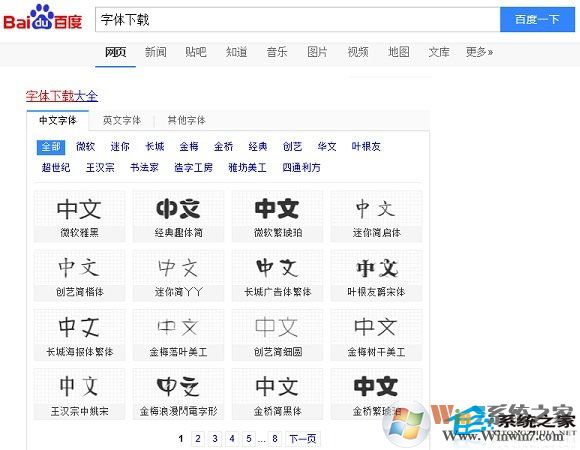
二、Win10安装字体
我们在网上找到了自己喜欢的字体并且下载了以后,其实安装也不难,最常见的有两种方法,第一种方法适合下载的字体不多,可以一个一个安装。第二种方法则适用于批量安装字体。那么那我们一起看看吧。
方法一、直接安装字头
我们在下载解压好字体以后,鼠标右键点击字体文件,在弹出的菜单中选择“安装”,如下图所示。
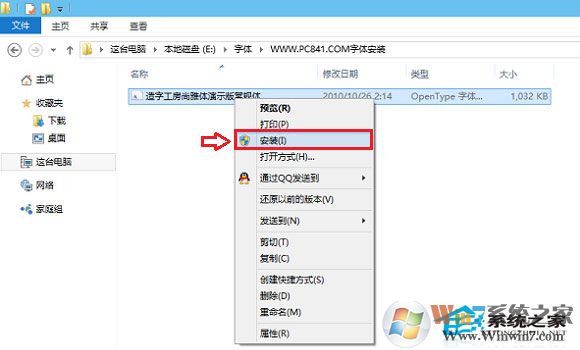
点击安装后,等待一会就可以安装完成了,如下图所示。
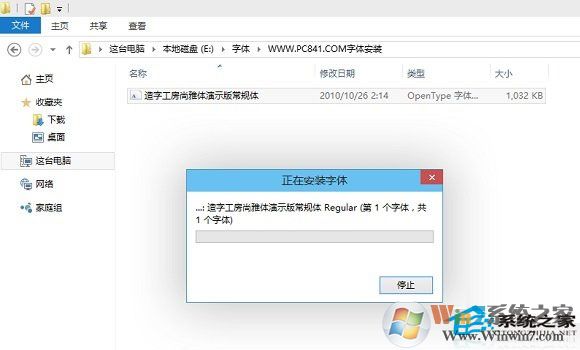
方法二、批量安装字体
如果下载字体数量太多,一个个安装是不是很麻烦呢?我们还有第二种方法来进行批量安装字体,具体方法如下。
1、首先将下载的所有的安装字体文件放置一个文件夹中;
2、然后找到Win10字体安装路径,找到路径方法很简单,在Win10开始菜单中的搜索框中,键入“字体”即可找到,如下图所示。
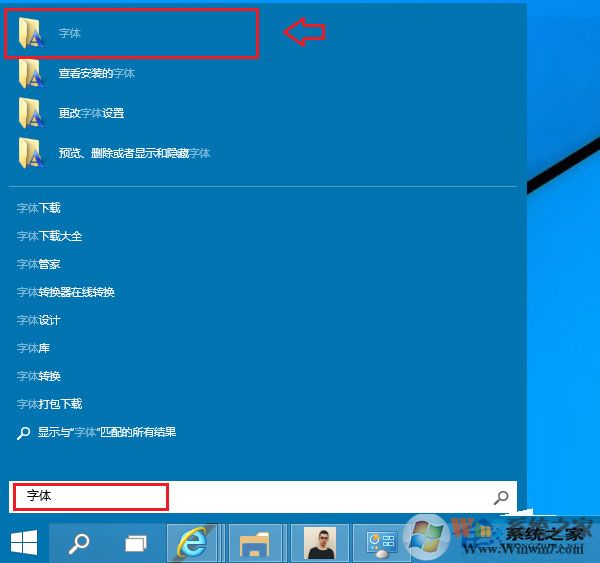
3、之后打开字体,就会进入到Win10字体安装路径文件夹了,打开这个Win10字体安装路径之后,我们就可以将放置在一个文件夹中的字体全部选中,并复制,然后在Win10字体安装路径文件的空白位置“右键鼠标,然后选择粘贴”,这样就可以将复制的字体全部批量安装进来了,如下图所示。
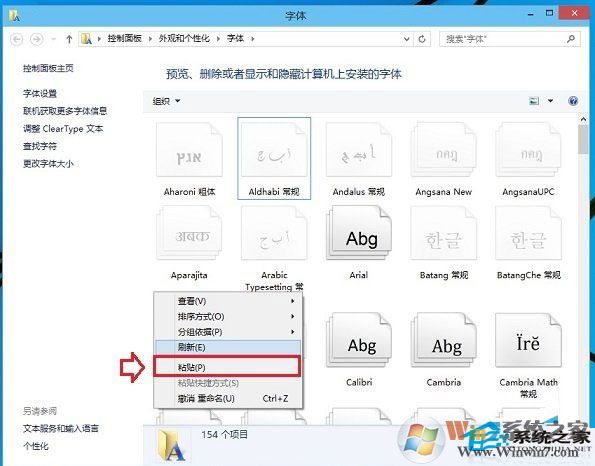
Win10系统下安装新字体的方法其实和其他Windows系统的操作是类似的,不知道大家有没有学会呢。

